Obtenez-vous l’erreur “Un problème est survenu lors du démarrage de C: Windows System32 LogiLDA.dll” sur votre PC Windows 10? Dans ce guide, nous verrons comment corriger cette erreur.
L’erreur “Un problème est survenu lors du démarrage de C: Windows System32 LogiLDA.dll. C: Windows System32 LogiLDA.dll n’est pas une application Win32 valide.“Il apparaît immédiatement après le démarrage sur le bureau.
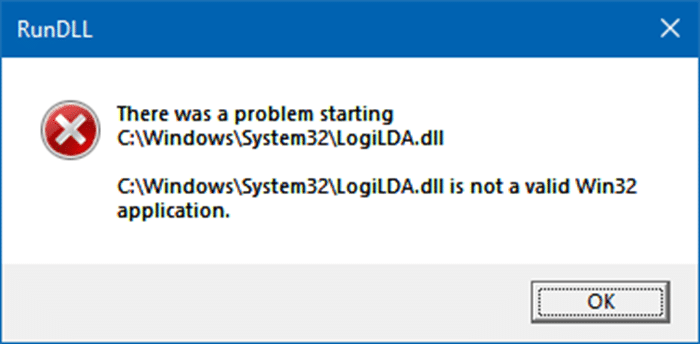
Le fichier DLL LogiLDA.dll appartient au logiciel Logitech Download Assistant qui est automatiquement chargé avec Windows. Le logiciel Logitech Download Assistant est automatiquement installé lorsque vous installez Logitech Setpoint ou un autre logiciel de clavier ou de souris Logitech. Logitech Download Assistant est chargé de vérifier et d’installer automatiquement les derniers pilotes de souris et de clavier Logitech sur votre PC.
L’erreur se produit probablement car le logiciel n’est pas compatible avec Windows 10 et / ou le fichier est endommagé. Une recherche rapide sur le Web révèle que de nombreux utilisateurs obtiennent cette erreur après l’installation d’une mise à jour majeure pour Windows 10.
Si vous recevez également le message d’erreur «Un problème est survenu lors du démarrage de C: Windows System32 LogiLDA.dll», vous pouvez essayer les solutions suivantes pour corriger l’erreur.
Méthode 1 sur 2
Étape 1: Ouvrez le gestionnaire de tâches. Il existe de nombreuses façons d’ouvrir le Gestionnaire des tâches. Le moyen le plus simple est d’utiliser les touches Ctrl + Maj + Échap.
Étape 2: Ouvrez la version complète du gestionnaire de tâches en cliquant sur Plus de détails.
Étape 3: Passer au Pour démarrer languette. Clic-droit Assistant de téléchargement Logitech et cliquez sur désactiver pour arrêter le chargement avec Windows.
Cela devrait corriger l’erreur. Redémarrez votre PC une fois pour vous assurer que l’erreur n’apparaît plus sur votre PC.
Méthode 2 sur 2
Bien qu’il soit possible de supprimer manuellement l’entrée Logitech Download Assistant au démarrage, nous utilisons la version gratuite populaire de CCleaner pour plus de commodité.
Étape 1: Téléchargez CCleaner, installez-le et exécutez-le.
Étape 2: Aller vers Outils > Pour démarrer. Sélectionnez l’entrée Logitech Download Assistant et cliquez sur Effacer pour supprimer l’entrée.